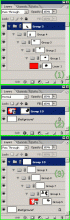ps鼠绘蝴蝶结教程
2023-11-17 17:25:10
来源/作者: /
己有:1人学习过
19、把中间部分及背景隐藏。在背景图层上面新建一个图层,按Ctrl+ Alt + Shift + E 盖印图层,再选择菜单:编辑 > 变换 > 水平翻转,然后调整一下角度和位置,再把隐藏的图层显示出来,效果如图28。

<图27>

<图28>
20、在背景图层上面新建一个组,同上的方法制作底部的飘带,如图29,30。

<图29>

<图30>
21、局部增加一点暗部,再给整体加上投影,效果如下图。

<图31>
22、在图层的最上面创建亮度/对比度调整图层,参数及效果如下图。

<图32>

<图33>
最后微调一下细节,完成最终效果。

上一篇:ps鼠绘CD包装盒
下一篇:ps鼠绘逼真立体球教程